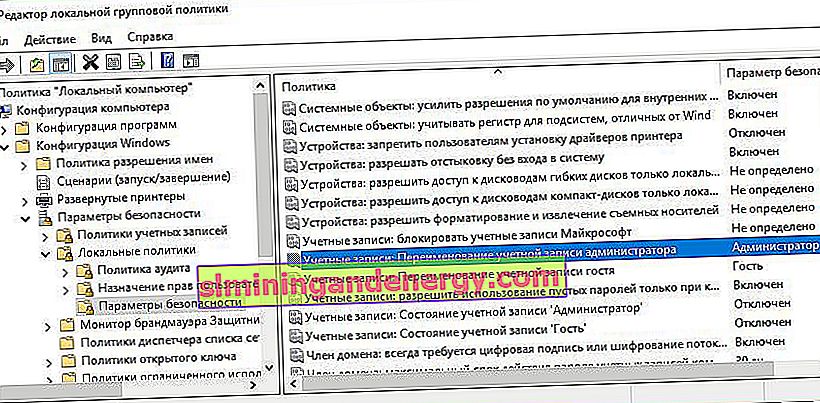一部のユーザーは、既存のアカウントを削除したり、新しいアカウントを作成したりせずに、さまざまな理由で既存のローカルユーザーアカウントの名前を変更したいと考えています。一部の人にとっては、コンピューターが公共の場所で使用される場合、ログイン画面の名前がプライバシーの問題を引き起こします。残念ながら、Windowsではユーザー名またはエイリアスをMicrosoftアカウントに保存してユーザー名またはエイリアスを設定することはできませんが、回避策を講じます。 Microsoftアカウントはローカルユーザーアカウントではありません。Windows10では、アカウントの名前がComputer Managementに変更された後でも、ログオン画面やオペレーティングシステムの他の領域に実際のMicrosoftアカウント名が引き続き表示されます。 1つのガイドでユーザー名を変更する方法をすべて見てみましょう。管理者名を変更し、ログイン画面からメールアドレスを削除し、Windows 10でコンピューター名を変更します。
Windows 10でユーザー名を変更する方法
次に、使用しているものを確認しましょう。これは、Microsoftアカウントまたは単純なローカルアカウントにすることができます。2つのオプションを見てみましょう。
1. Microsoftアカウントを使用する
Microsoftアカウントを使用している場合にログイン画面に表示される名前を変更する唯一の方法は、アカウント自体の名前を変更することです。
- [設定] > [ アカウント] > [ あなたの情報]に移動し、右側にある[Microsoftアカウントの管理]を選択します。
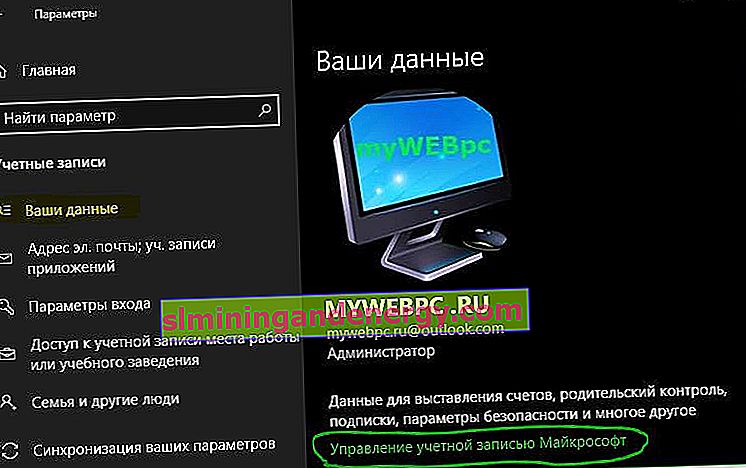
- 次に、Microsoft Webサイトのブラウザに移動します。デフォルトのEdgeブラウザを使用している場合は、そこに自動的にログインする必要があります。そうでない場合は、アカウントにログインします。ニュアンスが1つあります。ログイン名を正しく記述してください[email protected]。
- ログインしたら、上部の現在の名前の下にある[ その他のアクション ]をクリックし、[ プロファイルの編集]を選択します。
- 次に、[ 名前を変更 ]をクリックして、独自の名前を入力します。名前を変更すると、すべての Microsoftサービスのプロファイルに影響することに注意してください 。

ログイン画面からメールアドレスを削除する
Microsoftアカウントを使用していて、サインイン画面でメールアドレスを非表示または非表示にする場合は、次の手順で簡単に確認できます。
- [設定] > [ アカウント] > [ ログインオプション]に移動し、プライバシー列の[ ログイン画面にアカウント情報を表示 ] スライダーを無効にします。
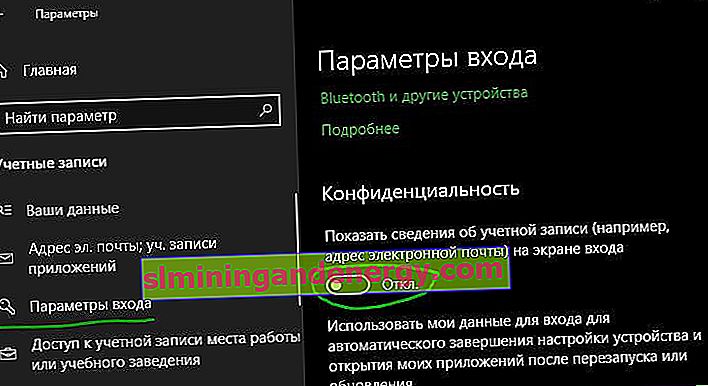
2.ローカルアカウントを使用する
ローカルアカウントを持っている場合、プロセスははるかに簡単で高速です。
- [スタート]をクリックし、検索で「コントロールパネル」と入力して開き、[ ユーザーアカウント ]をクリックして[アカウント名を変更する] を選択します。
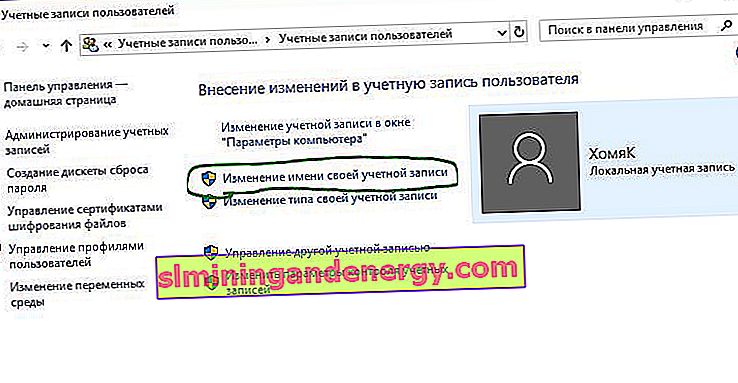
Windows 10でコンピューター名を変更する方法
オペレーティングシステムがプリロードされた新しいコンピューターには、ビルドとPCモデルで構成されるデフォルトの名前が付いています。ユーザーはしばしば自分のコンピューター名を楽しいものや興味深いものに変更します。コンピューター名myWEBpcがDESKTOP-28L5FKHよりはるかに優れていることに 同意します。
- オープン設定 ]> [ システム ]> [ システムの概要 >右に、下にスクロールし、をクリックして名前の変更このPCを。
- Windows 7を使用している場合は、Win + Rを押してSysdm.cplと入力し ます。次に[ 変更 ]をクリックします。
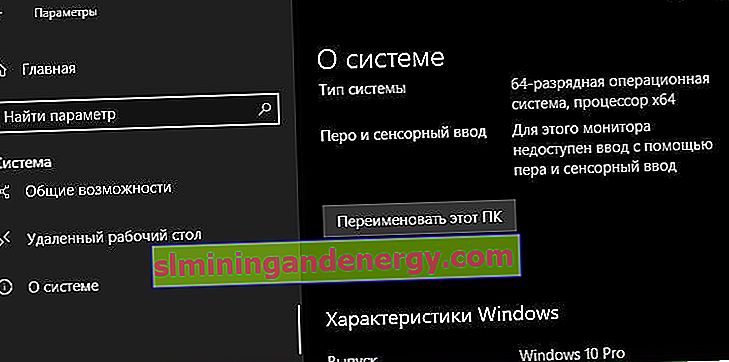
Windows 10で管理者名を変更する方法
Windows 10には、コンピューターハッカーや悪意のあるマルウェアによって参照されることが多いビルトインAdministratorアカウントが含まれています。したがって、Windowsシステムの管理者の名前を変更することをお勧めします。また、システム管理者が社内に何人かいて、シフトや階級で働いている場合にも役立ちます。管理者権限を付与する必要があるenikeyschikがいますが、同時に少し制限があります。
- Win + Rを押して、gpedit.mscと入力し ます。
- 次に、[コンピューターの構成]> [Windowsの構成]> [ローカルポリシー]> [セキュリティの設定]に移動し、右側にある[ アカウント]項目を見つけます 。Administratorアカウントの名前を変更します。それを2回クリックし、表示される新しいウィンドウで名前を変更します。